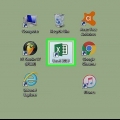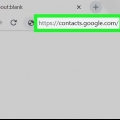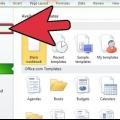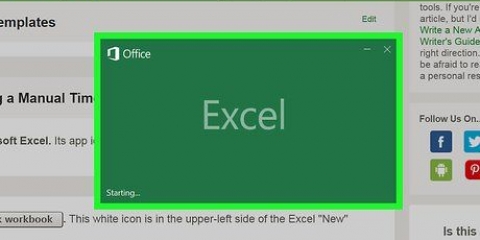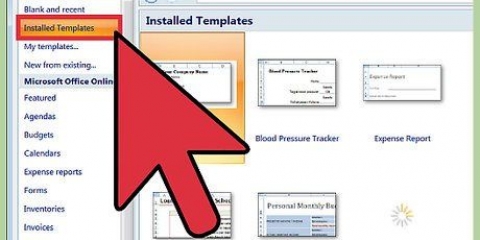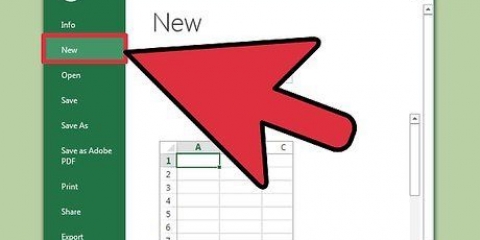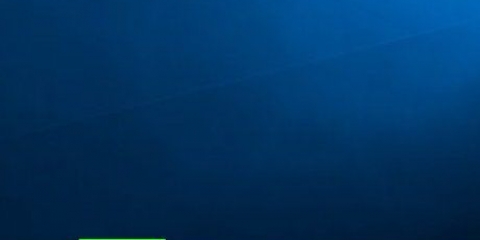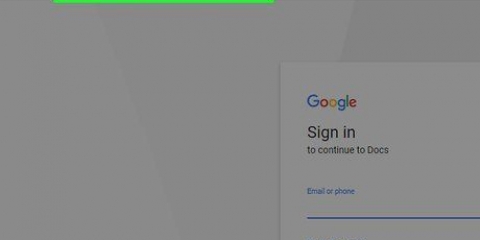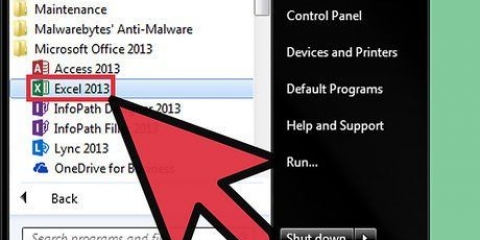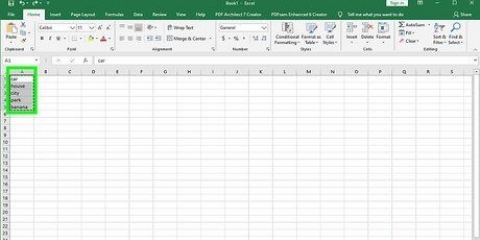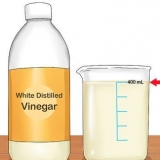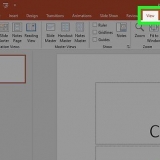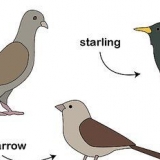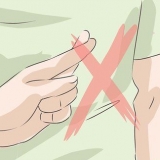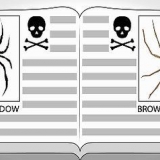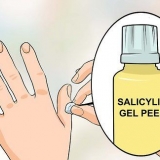Numéro d`article – Un numéro d`inventaire (SKU). Nom de l`article – Un nom descriptif. Prix de l`article – Le prix d`un article. La quantité en dépôt – La quantité d`un article. Valeur nette – La valeur totale de l`inventaire d`un article.
les fenêtres - cliquer sur Déposer, cliquer sur Enregistrer sous, double clic Ce PC, cliquez sur un emplacement d`enregistrement sur le côté gauche de la fenêtre, tapez le nom du document" (par ex., « Liste d`inventaire ») dans la case « Nom du fichier », puis cliquez sur Sauvegarder. Mac - cliquer sur Déposer, cliquer sur Enregistrer sous…, saisir le nom du document (par ex. "Liste d`inventaire") dans le champ "Enregistrer sous", sélectionnez un emplacement de sauvegarde en cliquant sur le champ "Où" et en cliquant sur un dossier, puis Sauvegarder.


A1 - Numéro d`article B1 - Nom de l`article C1 - Prix de l`article D1 - Nombre d`objets E1 - Valeur nette







les fenêtres - cliquer sur Déposer, cliquer sur Enregistrer sous, double clic Ce PC, cliquez sur un emplacement de sauvegarde sur le côté gauche de la fenêtre, tapez le nom du document (par ex. « Liste d`inventaire ») dans le champ de texte « nom de fichier » et cliquez sur Sauvegarder. Mac - cliquer sur Déposer, cliquer sur Enregistrer sous…, saisir le nom du document (par ex. "Liste d`inventaire") dans le champ "Enregistrer sous", sélectionnez un emplacement de sauvegarde en cliquant sur le champ "Où" et en cliquant sur un dossier, puis Sauvegarder.
Créer une liste d'inventaire dans excel
Teneur
Ce tutoriel vous apprendra à gérer l`inventaire de votre entreprise à l`aide d`une feuille de calcul Excel sur un ordinateur Windows ou Mac. Vous pouvez également utiliser un modèle de liste d`inventaire pour ce faire, ou vous pouvez créer manuellement une feuille de calcul.
Pas
Méthode1 sur 2:Utiliser un modèle

1. Ouvrez Microsoft Excel. Il s`agit d`une icône vert foncé avec un « X » blanc dedans.

2. Cliquez sur la barre de recherche. Vous le trouverez en haut de la fenêtre Excel.
Sur un Mac, cliquez d`abord Déposer dans le coin supérieur gauche, puis cliquez sur Nouveau à partir du modèle… dans le menu déroulant.

3. Rechercher des modèles de liste d`inventaire. taper inventaire dans la barre de recherche en haut de la page, puis appuyez sur Entrez. Cela ouvrira une liste de modèles de gestion des stocks.

4. Sélectionnez un modèle. Cliquez sur le modèle de liste d`inventaire qui correspond le mieux à vos besoins. La page d`aperçu s`ouvre.
Chaque modèle de liste d`inventaire offre des capacités différentes. Si vous n`aimez pas le modèle, appuyez sur Esc pour revenir à la page des modèles.

5. cliquer surFaire. C`est sur le côté droit de la fenêtre d`aperçu du modèle.

6. Attendez que votre modèle se charge. Cela peut prendre quelques secondes. Une fois le modèle ouvert, vous pouvez continuer.

sept. Entrez les détails de votre inventaire. Pour éditer une cellule déjà remplie, double-cliquez dessus, supprimez son contenu et entrez les détails de l`article d`inventaire. Bien que le modèle que vous avez choisi puisse avoir plusieurs options, chaque inventaire comprendra les options suivantes :

8. Enregistrez votre travail. Vous procédez comme suit :
Méthode 2 sur 2: Faire un inventaire à la main

1. Ouvrez Microsoft Excel. Il s`agit d`une icône verte avec un « X » blanc dedans.

2. cliquer surClasseur vide. Vous trouverez cette case en haut à gauche de la fenêtre.
Ignorer cette étape sur un Mac.

3. Créer les en-têtes de la liste d`inventaire. Tapez les en-têtes suivants dans les cellules suivantes :

4. Ajuster la largeur des colonnes. Cliquez sur l`espace entre les lettres des colonnes (par ex., une et B) en haut de la feuille de calcul, puis faites glisser la souris vers la droite pour élargir la colonne.

5. Entrez un numéro d`inventaire pour l`article. Cliquez sur la cellule A2 et saisissez le numéro d`inventaire (par ex. 123456) et appuyez sur Entrez.

6. Tapez le nom d`un élément. Cliquez sur la cellule B2 et entrez le nom officiel de l`article (par ex. Câbles.

sept. Déterminer le coût de l`article par unité. Cliquez sur la cellule C2 et entrez le prix individuel de l`article (par ex. 4,99).

8. Entrez le nombre total de cet article que vous avez en stock. Cliquez sur la cellule D2 et entrez le nombre d`articles que vous avez en stock (par ex., si vous avez 80 câbles en stock, tapez 80).

9. Entrez la formule de la valeur nette. Cliquez sur la cellule E2 et tapez
=C2*D2 dans la cellule et appuyez sur Entrez. Vous devriez immédiatement voir la valeur nette calculée apparaître dans la cellule.Vous pouvez répéter cette formule générale pour chaque cellule de la colonne « Valeur nette » — assurez-vous simplement que vous C2 et D2 changements dans les bonnes cellules (par exemple,. si vous mettez les valeurs dans les cellules C10 et D10 se multiplie les unes avec les autres, alors vous utilisez ces cellules au lieu de C2 et D2).

dix. Ajoutez le reste de vos articles à la liste d`inventaire. Répétez le processus ci-dessus pour chaque élément de votre inventaire. Vous attribuez un élément par ligne, jusqu`à ce que la liste soit remplie.

11. Enregistrez votre travail. Vous procédez comme suit :
Des astuces
- Vous pouvez ajouter une autre feuille de calcul à votre classeur en cliquant sur le bouton + cliquer.
Articles sur le sujet "Créer une liste d'inventaire dans excel"
Оцените, пожалуйста статью
Similaire
Populaire